在 Photoshop (PS) 中调整照片的亮度和通透度,可以通过多种方法实现,通常需要结合使用才能达到最佳效果。以下是几种主要的方法和技巧:
"核心概念区分:"
"亮度 (Brightness):" 指图像整体明暗程度,即画面的“明暗”。
"通透度 (Transparency/Clarity/Vibrancy):" 指图像色彩的饱和度、对比度和细节的清晰度,让画面看起来更“通透”、“鲜活”。提高通透度通常意味着增强颜色、提亮暗部细节、降低或消除色彩溢出。
"主要调整方法:"
"1. 基础调整 (快速调整亮度和对比度)"
"方法一:使用“图像” > “调整” > “亮度/对比度”"
这是最直接的方法。
"亮度:" 向右滑动滑块可提高整体亮度。
"对比度:" 向右滑动滑块可增加图像中亮部和暗部之间的差异,使画面更有层次感,这也有助于提升通透感。
"注意:" 过高会损失细节,亮部过曝,暗部纯黑。
"方法二:使用“图像” > “调整” > “曲线” (Curves)"
这是更强大、更灵活的调整工具,对亮度和通透度的
相关内容:
PS人像后期如何调亮调透?
PS后期如何把照片调亮调透?我这边打开了一张素材图片,观察一下这张照片,这张照片的人物肤色主要是饱和度过高,明度有点低,另外色调还有点偏色。对于这种照片该怎样对它进行调色?
·可以直接复制原图,点击上方的滤镜,进入到看不着滤镜中。
·首先需要把它的曝光提一点点,然后降低对比度,白色也降低一点点,把阴影提升起来,恢复暗部的细节,白色稍微加一点,黑色也提升一些。

·做完这一步操作之后,接下来调整一下白平衡,直接选择白平衡,吸管工具把人物放大一下,在人物眼白的位置进行吸取,这样看一下这张照片的整体色调就得到了矫正。
·接下来可以稍微的再增加一点色温,然后向下拖拽,来到曲线这里,选择蓝曲线,加一点蓝绿曲线,加一点绿红曲线,再加一点红,然后选择rgb曲线,提升一下亮度。
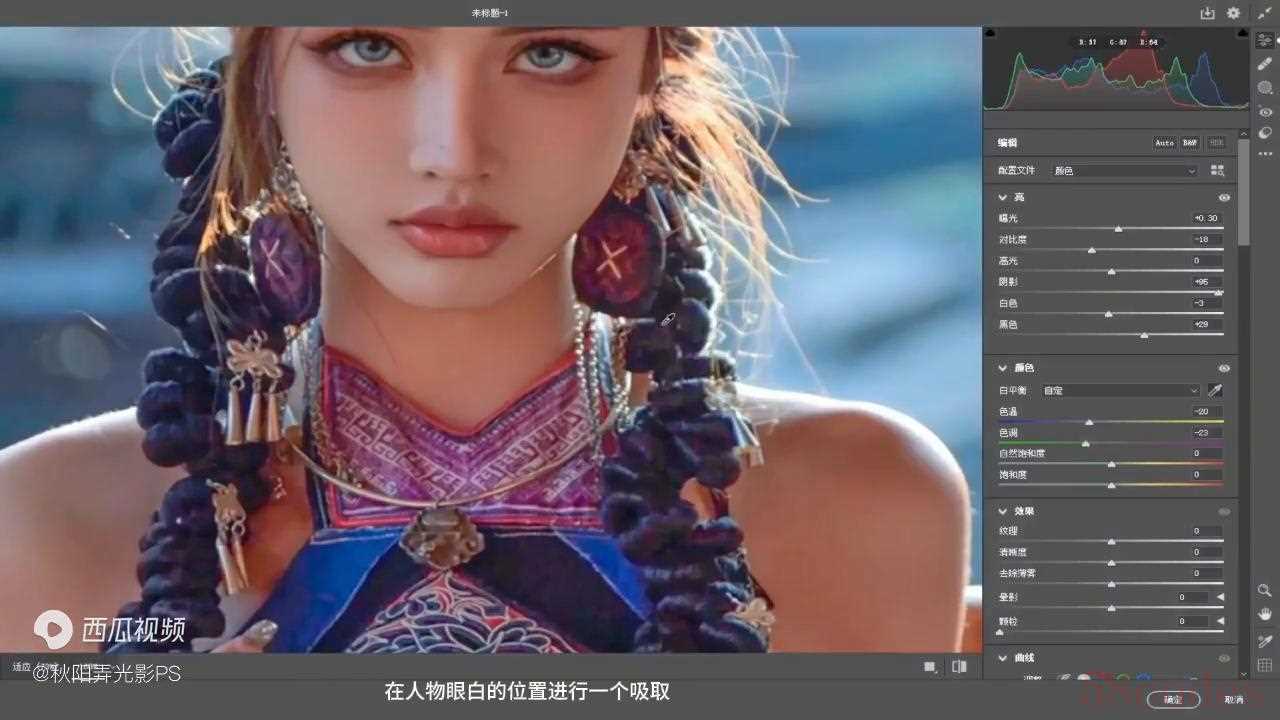
·做完这一步操作之后,接下来改变一下整体照片的色相,橙色稍微偏黄一点点,阳红稍微偏蓝一点点,选择饱和度降低,橙色的饱和度,黄色的饱和度也稍微降低一点,然后选择明亮度,增加黄色和橙色的明亮度。
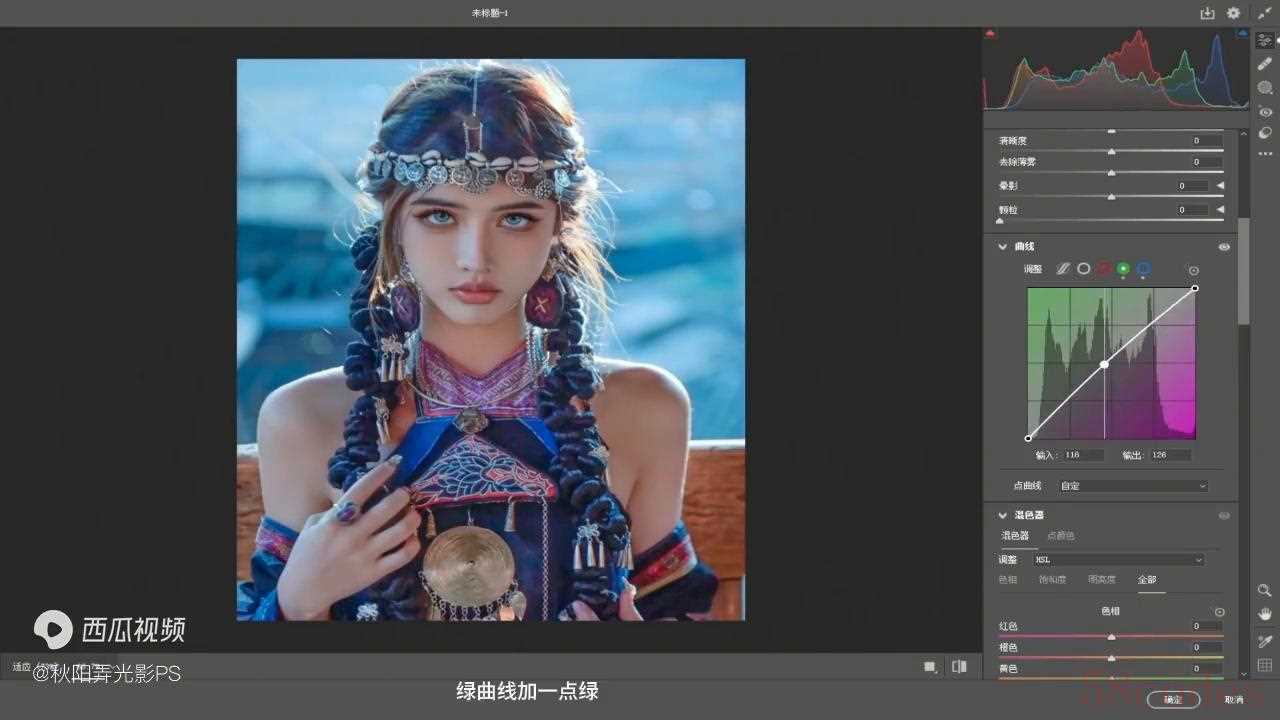
·接下来直接选择蒙版,选择主体的人物,对人物再进行微调,稍微的再提升一点曝光,降低一点对比,把高光稍微加起来一点,然后把色温再稍微的往冷的方向走一点,这样显得人的皮肤更加白嫩。
·调好这一步之后,再回到基本这里,向上拖拽,来到效果,这里稍微的降低一点纹理,加一点清晰度,加一点去除薄雾。
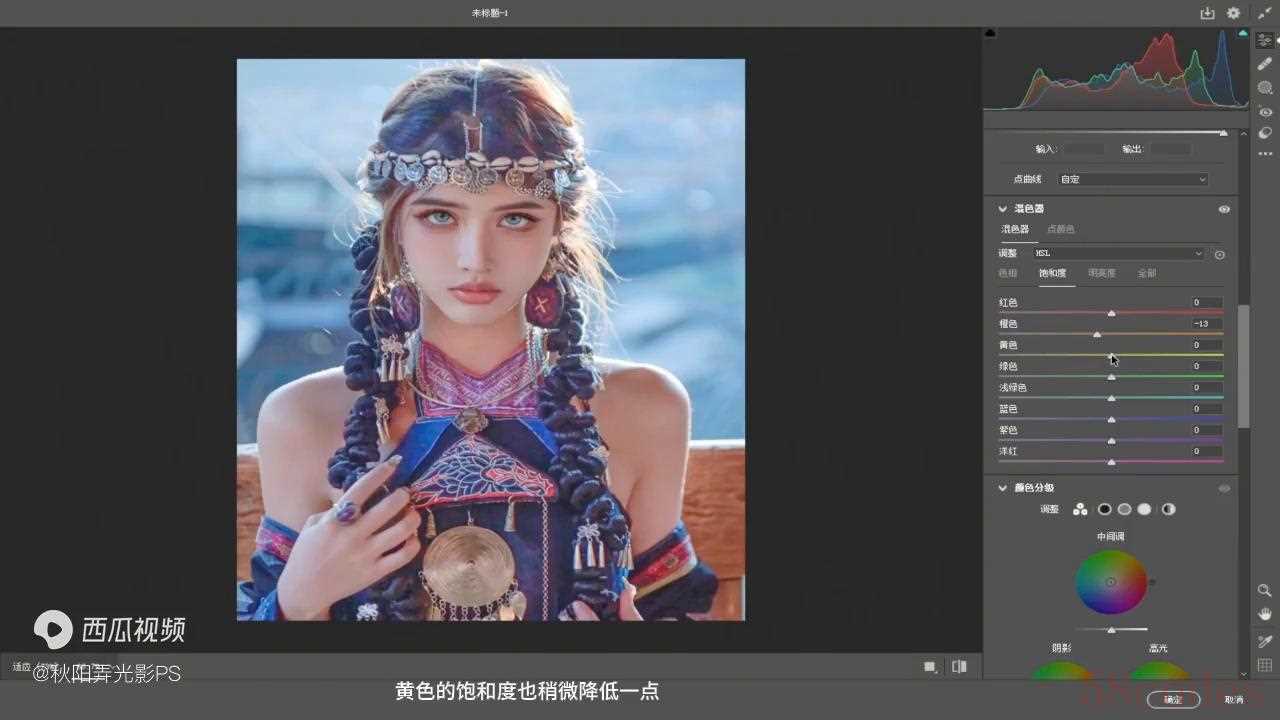
·最后还是来到曲线这里,选择参数曲线,对高光的位置稍微提升一点,亮调提升一点,暗调稍微压暗一点,阴影也稍微压暗一点,点击确定。
接下来看一下前后调整的对比效果,你学会了吗?

 微信扫一扫打赏
微信扫一扫打赏
 支付宝扫一扫打赏
支付宝扫一扫打赏
